Hoe een YouTube-video in een Excel-werkblad invoegen of insluiten?
In Excel kunt u een YouTube-video insluiten in een werkblad. Met deze functie kunt u de video bekijken terwijl u gegevens in uw werkblad bewerkt. Deze handleiding helpt u stap voor stap bij het invoegen van een YouTube-video in een werkblad.
Een YouTube-video in een werkblad invoegen of insluiten
 Een YouTube-video in een werkblad invoegen of insluiten
Een YouTube-video in een werkblad invoegen of insluiten
Om een specifieke YouTube-video in een werkblad in te voegen, volg dan de volgende stappen:
1. Kopieer en plak de YouTube-video-URL in een tekst- of Word-document en wijzig de originele URL naar de nieuwe URL zoals in onderstaande schermafbeelding te zien is:

2. Klik vervolgens op Ontwikkelaar > Invoegen > Meer besturingselementen om een Shockwave Flash Object-besturingselement in te voegen, zie onderstaande schermafbeelding:
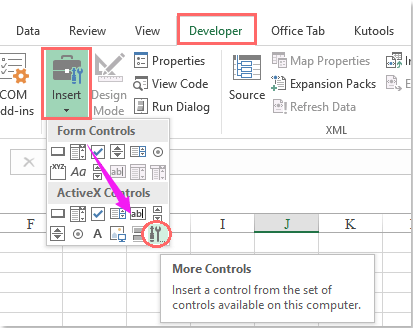
3. Schuif in het dialoogvenster Meer besturingselementen omlaag en kies de optie Shockwave Flash Object, klik vervolgens op OK om het dialoogvenster te sluiten. Sleep en teken daarna een object zoals in onderstaande schermafbeelding te zien is:

4. Klik met de rechtermuisknop op het object en selecteer Eigenschappen in het contextmenu. Plak in het pop-up Eigenschappenvenster de gewijzigde YouTube-URL in het tekstvak naast Film onder het tabblad Alfabetische tekens, zie onderstaande schermafbeelding:
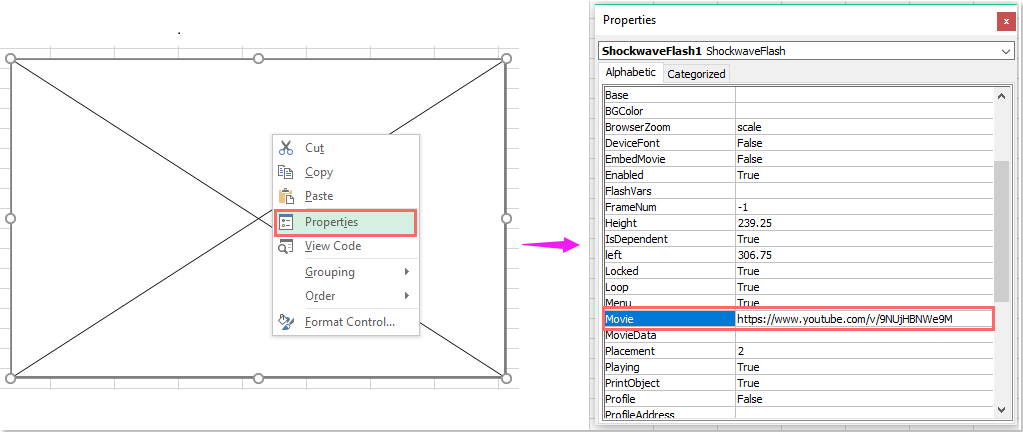
5. Sluit vervolgens het Eigenschappenvenster en verlaat de Ontwerpmodus. Nu kunt u de YouTube-video bekijken wanneer dat nodig is. Zie onderstaande schermafbeelding:
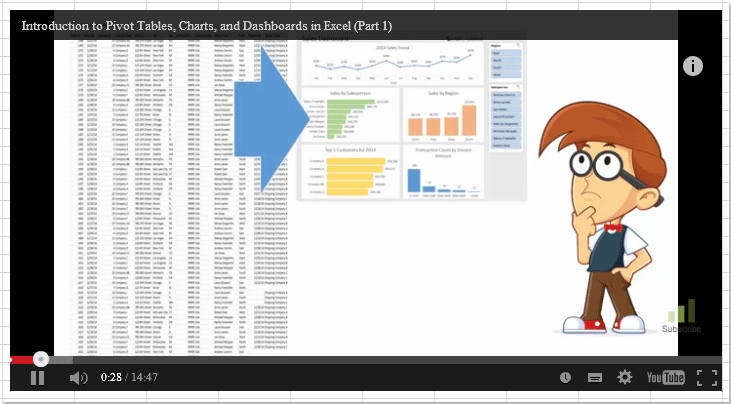
Gerelateerd artikel:
Hoe een videobestand afspelen vanuit een Excel-werkblad?
Beste productiviteitstools voor Office
Verbeter je Excel-vaardigheden met Kutools voor Excel en ervaar ongeëvenaarde efficiëntie. Kutools voor Excel biedt meer dan300 geavanceerde functies om je productiviteit te verhogen en tijd te besparen. Klik hier om de functie te kiezen die je het meest nodig hebt...
Office Tab brengt een tabbladinterface naar Office en maakt je werk veel eenvoudiger
- Activeer tabbladbewerking en -lezen in Word, Excel, PowerPoint, Publisher, Access, Visio en Project.
- Open en maak meerdere documenten in nieuwe tabbladen van hetzelfde venster, in plaats van in nieuwe vensters.
- Verhoog je productiviteit met50% en bespaar dagelijks honderden muisklikken!
Alle Kutools-invoegtoepassingen. Eén installatieprogramma
Kutools for Office-suite bundelt invoegtoepassingen voor Excel, Word, Outlook & PowerPoint plus Office Tab Pro, ideaal voor teams die werken met Office-toepassingen.
- Alles-in-één suite — invoegtoepassingen voor Excel, Word, Outlook & PowerPoint + Office Tab Pro
- Eén installatieprogramma, één licentie — in enkele minuten geïnstalleerd (MSI-ready)
- Werkt beter samen — gestroomlijnde productiviteit over meerdere Office-toepassingen
- 30 dagen volledige proef — geen registratie, geen creditcard nodig
- Beste prijs — bespaar ten opzichte van losse aanschaf van invoegtoepassingen